Windows 10 доаѓа со многу паметни надградби, и голем број на прашања кои беа неочекувани. Денес, ние се поставува прашањето кога компјутерот не ќе се исклучи. Може да се обиде да го затвори, но ниту тоа автоматски би можеле да го рестартирате или едноставно да потрае подолго време да се затвори, од кои и двете може да биде фрустрирачки. Прво, се поставува прашањето, каде што компјутер не ќе се исклучи и автоматски ќе се рестартира.
Дел 1: Како да го надминете компјутер не ќе се исклучи
- 1. Стартувај Моќта смена
- 2. Што ако на смена не открива нешто?
- 3. Уред за менаџер за решавање на прашањето кога компјутер не ќе се исклучи
Еве, ние листа од неколку методи со кои може да се следи кога вашиот компјутер освои 'затвори. Овие може да се покажат како корисни во сценарио, кога вашиот компјутер е рестартирање на себе, дури и кога сте се одлучи за опцијата за исклучување.
Дозволете ни да разговараат за секоја од овие методи:
Овој основен фикс може да се користи и кога компјутерот не ќе се исклучи. Тој автоматски може да се открие и да се утврдат какви било погрешни поставки моќ која може да се предизвикува сите проблеми на вашиот затвори процесот.
- Вид на проблеми во полето за пребарување и кликнете врз него
- Изберете System и безбедност
- Кликнете на електрична енергија со цел да се кандидира на смена
2. Што ако на смена не открива нешто?
Можно е дека вашиот смена нема да се врати со било невалидни поставувања, многу си разочаран. Тоа треба да биде потоа забележа дека проблемот може да биде со некомпатибилни возачот. Тоа е затоа што кога ќе се одлучат за режим на мирување, оперативен систем, тоа е Windows, испраќа барање до сите компоненти на хардвер за да се координираат за режимот на спиење.
Меѓутоа, ако на возачот од клучно значење за функционирањето на било хардверски дел е оштетена, тоа не може да се придржуваат до било кој од овие барања, а со тоа на компјутер не ќе се исклучи. За да се надмине оваа грешка, ќе треба да се провери за Windows надградби и бидете сигурни дека на најновите драјвери се инсталирани за сите уреди.
3. Уред за менаџер за решавање на прашањето кога компјутер не ќе се исклучи
Ако ништо друго не успее, можеби ќе треба да се одлучат за менаџер на уредот за да ви помогнат со компјутерот се исклучи. Уред за менаџер ќе ве извести ако на Windows пријавени било хардверски проблем со било кој од компонентите кои се присутни. Можете да ги следат дадените чекори за да се обезбеди дека процесот тече без проблеми:
- Притиснете на комбинација на Windows копчето + X, да се одлучат за "Уред за менаџер"
- Мора да се провери за "Bluetooth" адаптер.
- Проверете дали има присуство на жолт извичник или црвено-крос марка во текот на адаптер.
- тогаш ќе мора да се десен клик на уредот на одредени својства.
- Можете да го проверите статусот на уредот во "Општо" табот.
Дел 2: На друг начин да се поправи компјутер не ќе се исклучи
Секогаш можете да ги најдете резултатите со еден од горенаведените опции. Сепак, зошто запре таму? Вие исто така може да програма вашиот компјутер да се затвори брзо. Ова може да се покаже ефикасно, ако сте во потрага по скратен пат да го затвори вашиот компјутер. Тоа е затоа што кога компјутерот не ќе се исклучи, тоа може да се добие многу фрустрирачки за на корисникот да се справи со проблемите на хардверот.
Тука, ние ги погледне на начините на кои можеме да го програмирате нашиот компјутер да се затвори побрзо.
1. Репрограмирање на копчето
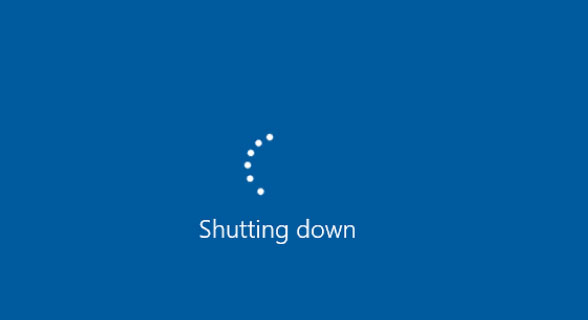
Ова е една од најпознатите ефективни методи за да ја добиете вашата моќ копче да сторат повеќе отколку само едноставно да се стави на вашиот компјутер да спијам. Бидејќи повеќето компјутери "го копчето нивната моќ во собата да се стави уредот во режим на мирување, може да се истражуваат можноста за користење на копчето за да се постигне повеќе од тоа.
Ова е начинот на кој можете да се обратите за процесот:
- Отворете го полето за пребарување во Windows 10, и тип на енергија, а потоа кликнете на опции на моќта, кои потоа се појави.
- тогаш ќе се соочи со листа на опции преку кои можете да кликнете на "изберете што направи копчињата со сила".
- Постојат опаѓачкото менија, кои доаѓаат заедно "Кога ќе притиснете на копчето. Ова е секој за "На батерија" и "приклучен" (за оние со користење на десктоп, поранешниот опција нема да биде достапна).
- тогаш ќе мора да кликнете на менито; изберете ги затвори, кликнете на "Зачувај промени" копчето и дека треба да го заврши процесот. Од сега па натаму, вашиот компјутер ќе биде програмиран да се затвори веднаш по притискање на копчето.
- Додавање кратенка за да го затвори вашиот компјутер:
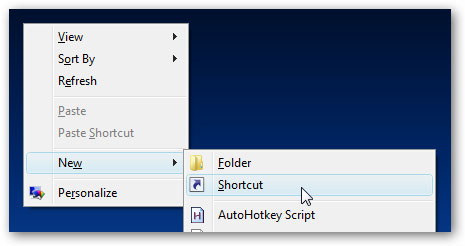
За оние кои сакаат да се вклучат на кратенка на нивната работна околина да се затвори на компјутерот, може да се врши на следниве чекори:
- Можете да се избегне исклучување процес три-клик или избегне копчето inconveniently наоѓа моќ со додавање кратенка на десктопот.
- Изберете било отворен простор на десктопот, а потоа кликнете на Нов> Кратенки. Локацијата што тогаш ќе се појави треба да се користи за да ставете ја следнава команда: % windir% \ System32 \ shutdown.exe / s / t 0
- Потоа можете да кликнете на 'Напред' и го завршите поставувањето на кратенката. Ова ќе им овозможи кратенка за вашиот затворање на работната површина. Една, исто така може да го повлечете на лентата со задачи, со цел да се олесни затвори процесот уште повеќе.
- Со помош на копчето десен-клик.
Последно, но не и најмалку важно, е копчето 2-клик можете да го користите да се стави вашиот компјутер во режим на затвори. Ако вашиот компјутер не ќе се исклучи, можете да кликнете со десното копче на копчето Start, следете pop-up менито должина, и употреба на конвенционални "затвори" копчето. Иако методот е конвенционален, но може да се користи од страна на корисниците кои се пријавиле на постапката за смена на проблеми што беше дискутирано погоре што претходно беше спречување на нивното компјутер од исклучувам.
Дел 3: Обнова податоци софтвер за компјутер
Кога компјутерот не ќе се исклучи, треба да се погледне во инспекција на проблем кој предизвикува пречки во на прво место. Опциите кои се користат за да се забрза затвори процес може да бидат корисни за корисниците кои сакаат да го спаси своето време на-на-Go докаже. Ако сте сфатиле некои алтернативен метод за да се справи со ова прашање, кога компјутерот не ќе се затвори, не заборавајте да го споделат со нас.

Безбедно и сигурно Софтвер Обнова податоци
Лесно и флексибилно да се повратат избришани или изгубени податоци од компјутер.
- Враќање на изгубени или избришани датотеки, слики, аудио, музика, пораки од било кој уред за складирање ефикасно, безбедно и целосно.
- Поддржува податоци закрепнување од ѓубрето, хард диск, мемориска картичка, флеш диск, дигитална камера и видео камери.
- Поддржува да се опорави на податоци за ненадејна бришење, форматирање, хард диск корупцијата, вирусот на напад, паѓање на системот во различни ситуации.

поделба Обнова
Загуба на податоци за бришење или форматирање партиција по грешка? Враќање на податоци зачувани на партиции кои биле избришани или форматирани, па дури и од изгубени или скриени партиции.

Избришани датотеки Обнова
Случајно избришани важни датотеки без никакви резерви и празни "Recycle Bin"? Закрепне избришани датотеки од компјутер / лаптоп / Server и други медиуми за чување на лесно и брзо.

RAW хард диск за наплата на
Враќање на недостапни, скриени или сериозно да ги оштети податоците што обично е предизвикана од оштетување на датотечниот систем, RAW хард диск, RAW партиција или поделба загуба со овој моќен софтвер за обновување на податоци.
компјутерски Проблеми
- Компјутер уриваат Проблеми +
- Screen Грешка во Win10 +
- Решавање на прашањето за компјутерски +
-
- Компјутер нема да Спиј
- нема да започне додека со користење на различни оперативен систем?
- Овозможи Restore опција
- Решавање на "Одбиен пристап Грешка
- Ниска меморија грешки
- Недостасува DLL датотеки
- Компјутер не ќе се исклучи
- Грешка во 15 датотеката не е пронајдена
- Firewall не работат
- не може да влезе во BIOS-от
- компјутерски прегревање
- Unmountable говорница Том Грешка
- AMD Брзи тек Грешка
- "Фан премногу гласна бучава" прашање
- Shift копчето не работи
- Нема звук на компјутер
- "Таскбарот Исчезна 'Грешка
- Вклучување на компјутер бавна
- Компјутерот ќе се рестартира автоматски
- Компјутер не ќе се вклучи
- Висока оптеретеноста на процесорот во Windows
- не можат да се поврзете со WiFi
- "Хард диск лоша сектор"
- Хард дискот не е откриен?
- не можам да се поврзам на интернет во Windows 10
- не може да влезе во Safe Mode во Windows 10







